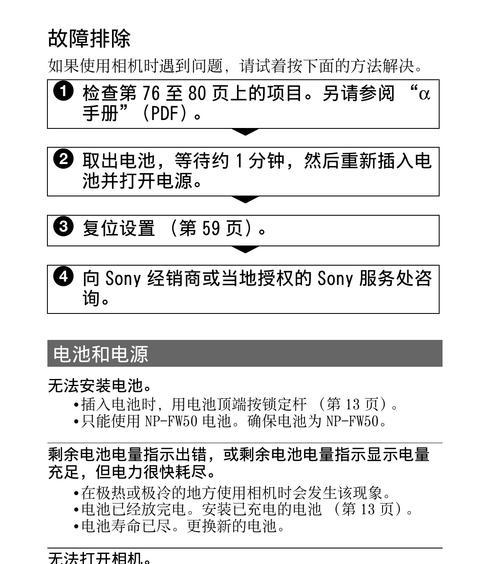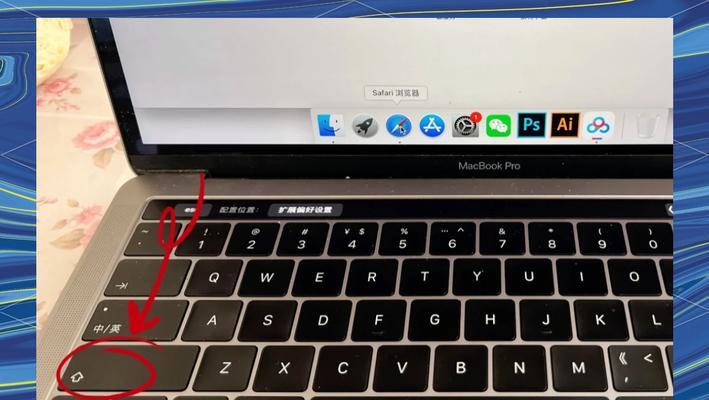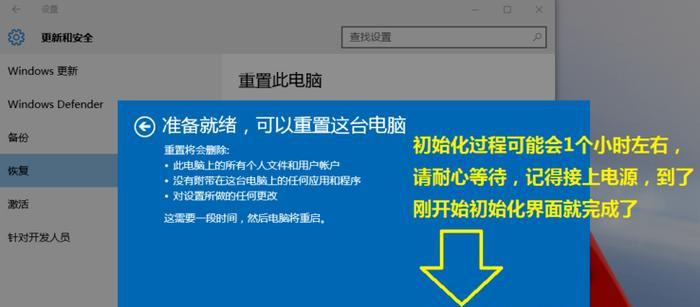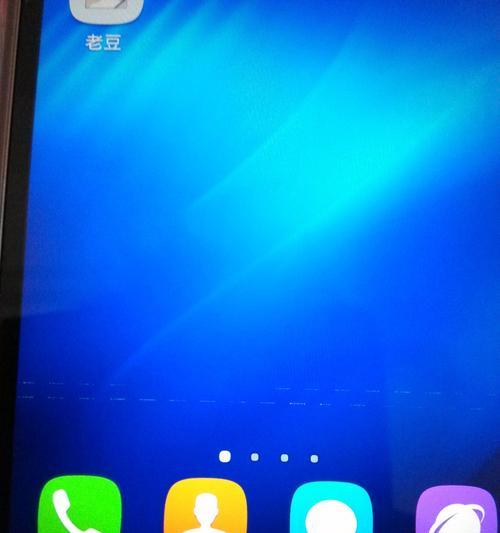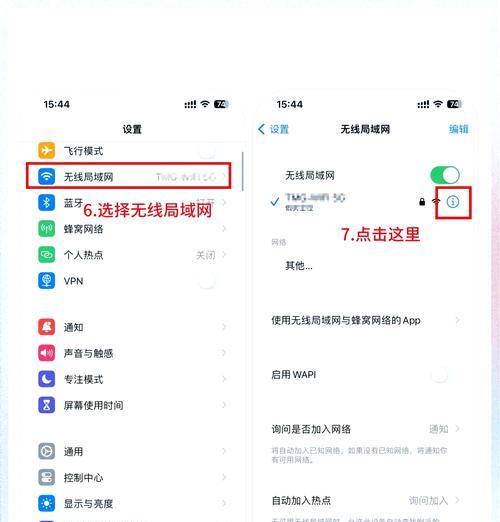电脑卡死黑屏的解决方法是什么?
在我们使用电脑进行工作或娱乐的时候,经常遇到令人头疼的问题——电脑突然卡死,然后黑屏。这种情况一旦发生,不但会打断我们的工作流程,还可能导致未保存数据的丢失。电脑卡死黑屏的解决方法是什么呢?本文将为你逐个解答,并提供全面的解决方案。
一、了解电脑卡死黑屏的原因
在解决问题之前,我们需要先弄清楚问题发生的原因。电脑卡死黑屏可能是由以下几种情况导致的:
1.系统资源占用过高
2.硬件故障,比如内存条接触不良
3.病毒或恶意软件的攻击
4.显卡驱动问题
5.系统文件损坏
了解这些可能导致电脑卡死黑屏的原因,可以帮助我们更有针对性地采取解决措施。
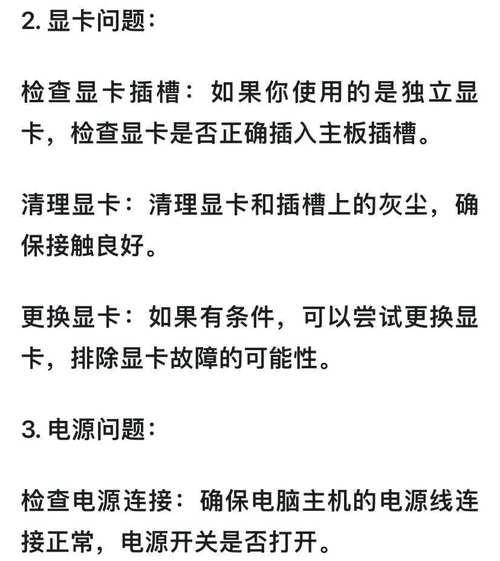
二、硬件检查与清理
1.检查物理连接
首先确保所有的硬件连接都牢固无误,包括内存条、显卡、硬盘等。可以尝试重新插拔这些部件,确认无松动。
2.清理灰尘
电脑长时间使用后,内部会产生灰尘积累,可能会影响硬件散热,导致电脑过热而卡死甚至黑屏。建议定期清理电脑内部的灰尘。

三、软件层面的解决方法
1.安全模式启动电脑
当电脑出现卡死黑屏时,首先可以尝试进入安全模式。通过在启动过程中不断按F8键(不同电脑可能有所不同),进入带网络的安全模式,并检查最近安装的软件是否造成冲突。
2.检查病毒与恶意软件
安装并且运行一个可靠的杀毒软件进行全面扫描,以排除电脑受到病毒或恶意软件攻击的可能性。
3.更新或回滚显卡驱动
显卡驱动出现问题也可能是导致黑屏的原因之一。进入设备管理器,更新显卡驱动,如果还是存在问题,尝试回滚到之前的版本。
4.恢复系统或重装系统
如果系统文件损坏,可以通过系统还原或重装系统来解决问题。
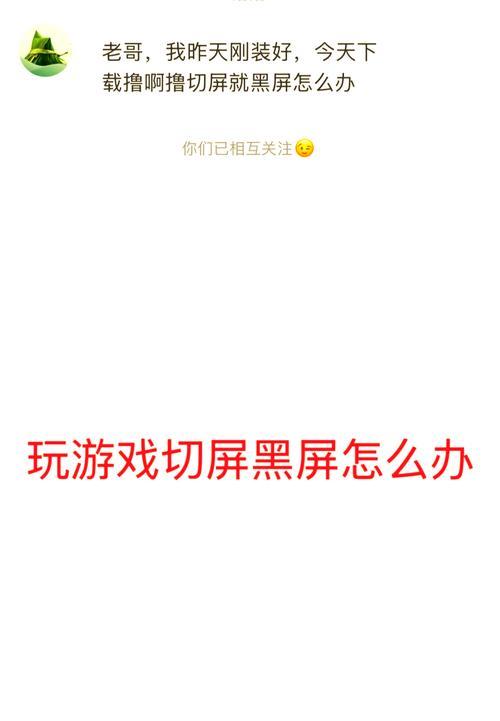
四、系统优化的建议
1.资源管理
避免开启过多程序,特别是占用大量内存和CPU资源的程序。可以通过任务管理器监控并结束不必要的进程。
2.软件优化
定期清理启动项,卸载不必要的软件,保持系统运行流畅。定期进行磁盘清理和碎片整理也有助于提升系统性能。
五、扩展阅读:常见问题解析
1.如果电脑长时间未使用,如何避免开机时出现卡顿?
答:在长时间未使用电脑后,建议先进行一次磁盘清理,以及更新所有驱动和系统补丁,这有助于避免启动时遇到卡顿。
2.黑屏问题是否总是因为硬件问题?
答:并不是,虽然硬件故障是导致黑屏的原因之一,但软件冲突、系统文件损坏、病毒攻击等软件层面的问题同样可能导致黑屏。
3.使用电脑时应该注意些什么,才能减少黑屏现象?
答:定期维护和清理电脑,安装可靠的杀毒软件,保持系统和驱动的更新,合理分配资源使用,避免在电脑上进行过多资源密集型操作等良好习惯都有助于减少黑屏现象。
六、结语
通过以上步骤,大多数因软件问题导致的电脑卡死黑屏都能得到有效的解决。但是对于硬件故障,如果自己无法处理,应寻求专业的电脑维修服务。希望本文的解答能帮助到你,祝你的电脑远离卡死黑屏的困扰!
版权声明:本文内容由互联网用户自发贡献,该文观点仅代表作者本人。本站仅提供信息存储空间服务,不拥有所有权,不承担相关法律责任。如发现本站有涉嫌抄袭侵权/违法违规的内容, 请发送邮件至 3561739510@qq.com 举报,一经查实,本站将立刻删除。
- 上一篇: 睿量电脑挂灯怎么开关机?操作步骤和常见问题解答?
- 下一篇: 电脑开机嗡嗡响是什么原因?如何排查问题?
- 站长推荐
-
-

如何在苹果手机微信视频中开启美颜功能(简单教程帮你轻松打造精致自然的美颜效果)
-

解决WiFi信号不稳定的三招方法(提高WiFi信号稳定性的关键技巧)
-

微信字体大小设置方法全解析(轻松调整微信字体大小)
-

提升网速的15个方法(从软件到硬件)
-

如何更改苹果手机个人热点名称(快速修改iPhone热点名字)
-

解决Mac电脑微信截图快捷键失效的方法(重新设定快捷键来解决微信截图问题)
-

如何在手机上显示蓝牙耳机电池电量(简单教程)
-

解决外接显示器字体过大的问题(调整显示器设置轻松解决问题)
-

找回网易邮箱账号的详细教程(快速恢复网易邮箱账号的方法及步骤)
-

科学正确充电,延长手机使用寿命(掌握新手机的充电技巧)
-
- 热门tag
- 标签列表